
怎样调整vim分屏窗口的宽度和高度?
发布日期:2021-05-07 00:55:20
浏览次数:29
分类:精选文章
本文共 1118 字,大约阅读时间需要 3 分钟。
怎样调整vim分屏窗口的宽度和高度?
-
太大了怎么办
小熊科技视...
加载更多~
96980人看了这个视频
-
1
-
2
-
3
-
4
-
5
-
6
-
7
vim编辑器可以上下、左右随意分屏,特别有用。但是默认的分屏宽度和高度可能不合适,需要自行调整。
工具/原料
-
vim软件
方法/步骤
-
打开vim后,键入冒号“:”,进入到命令行模式。
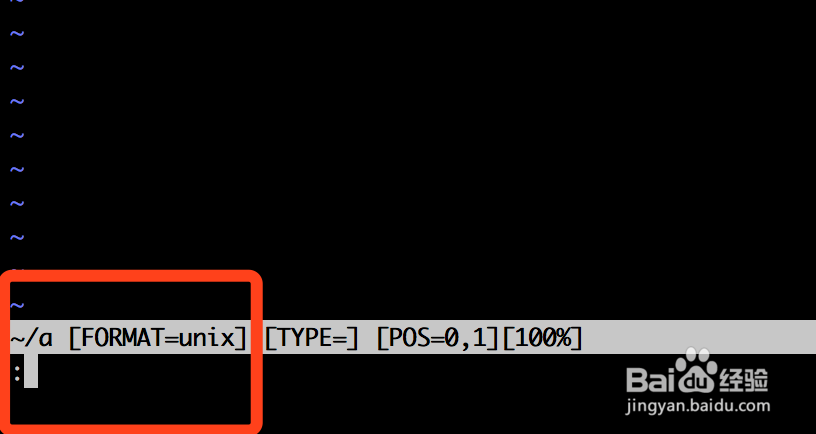
-
在命令行模式下键入"vs"后,按回车键,屏幕将分成左右两屏。
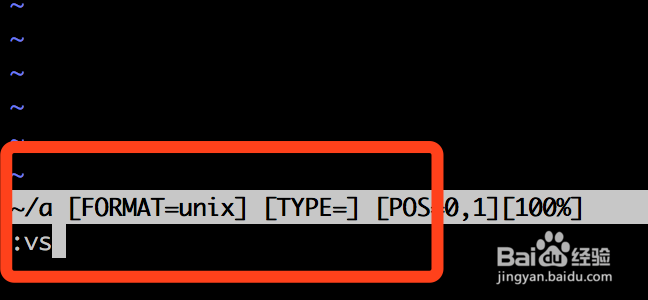
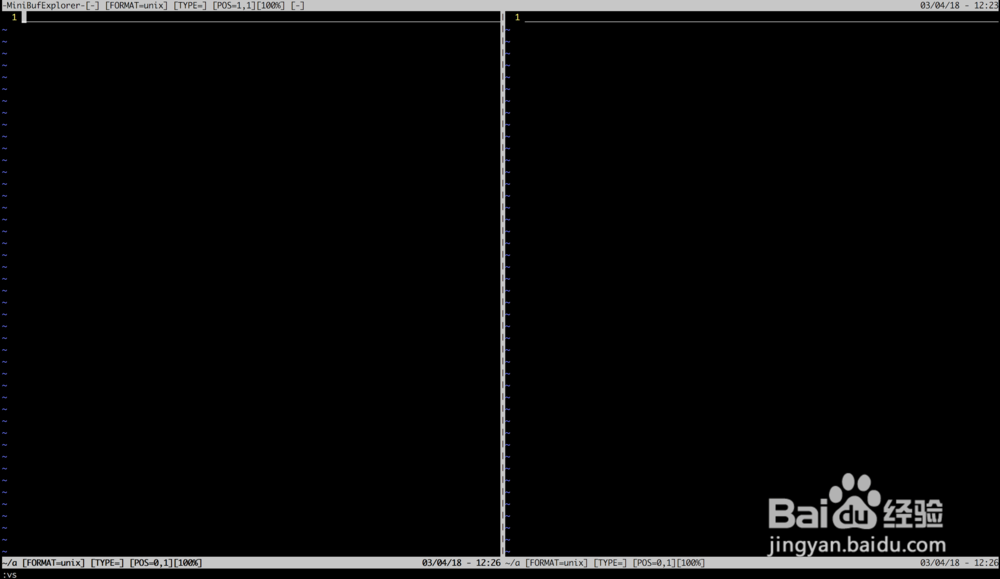
-
重新键入冒号,进入命令行模式,然后输入下面的命令:“:vertical res 20” 。进入命令行模式前,光标所在的窗口宽度将变成全部宽度的20%。
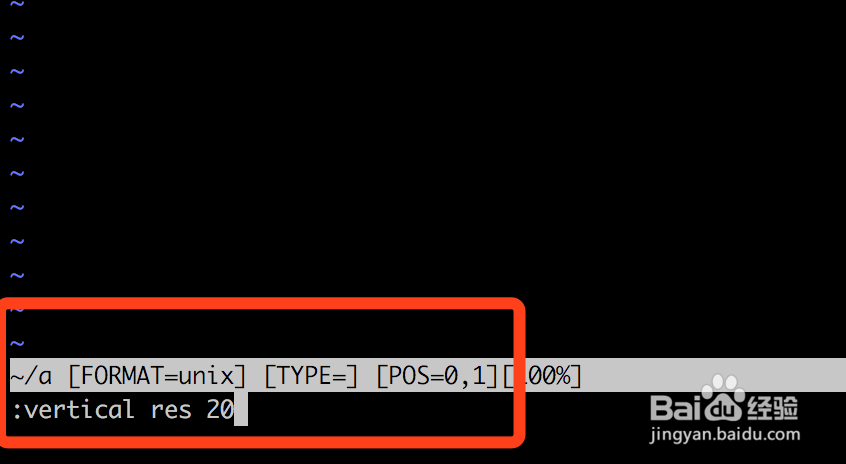
-
宽度调整后的分屏宽度变化:
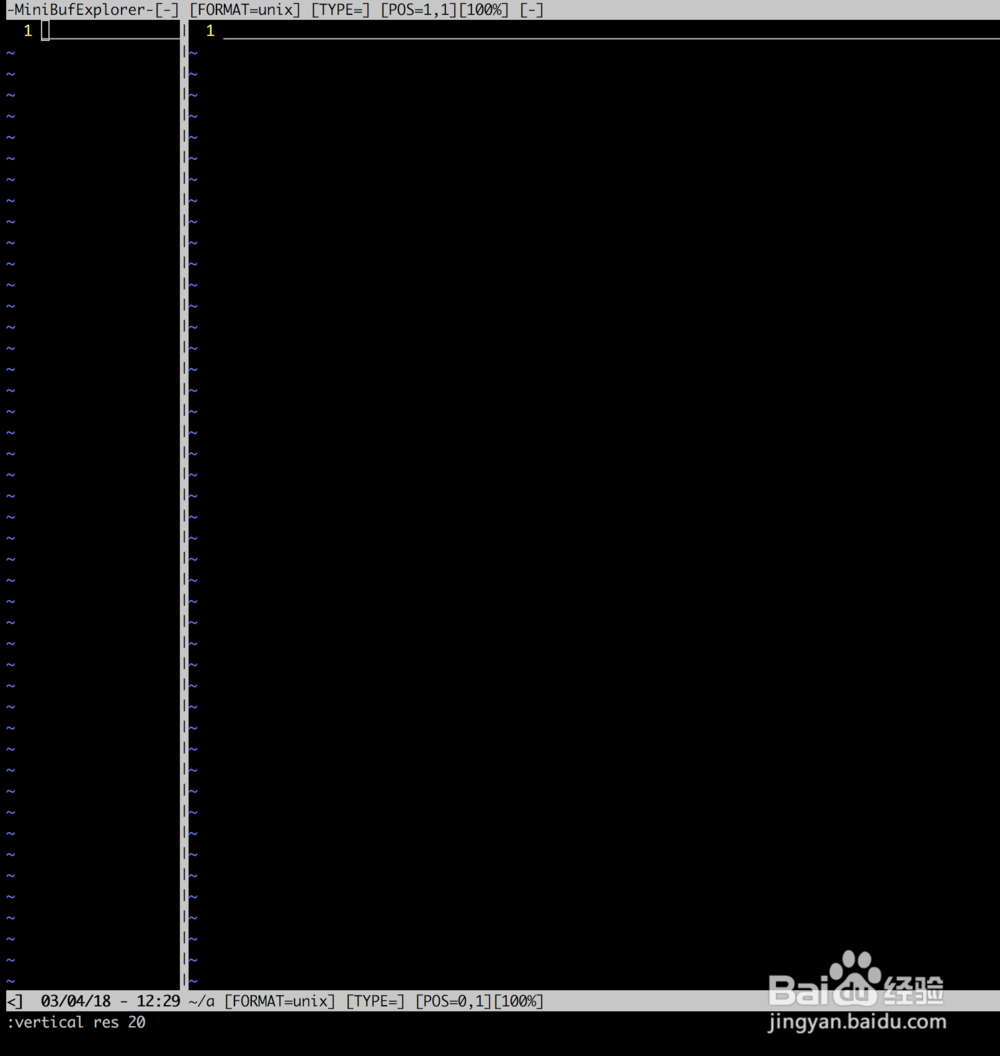
-
如果在命令行模式中键入的是"sp"命令,屏幕将上下分屏。
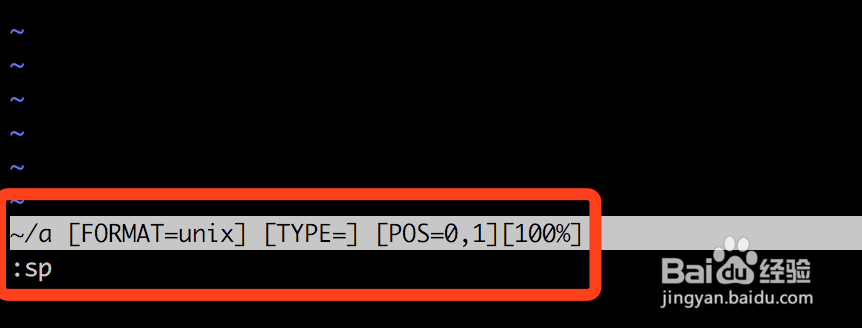
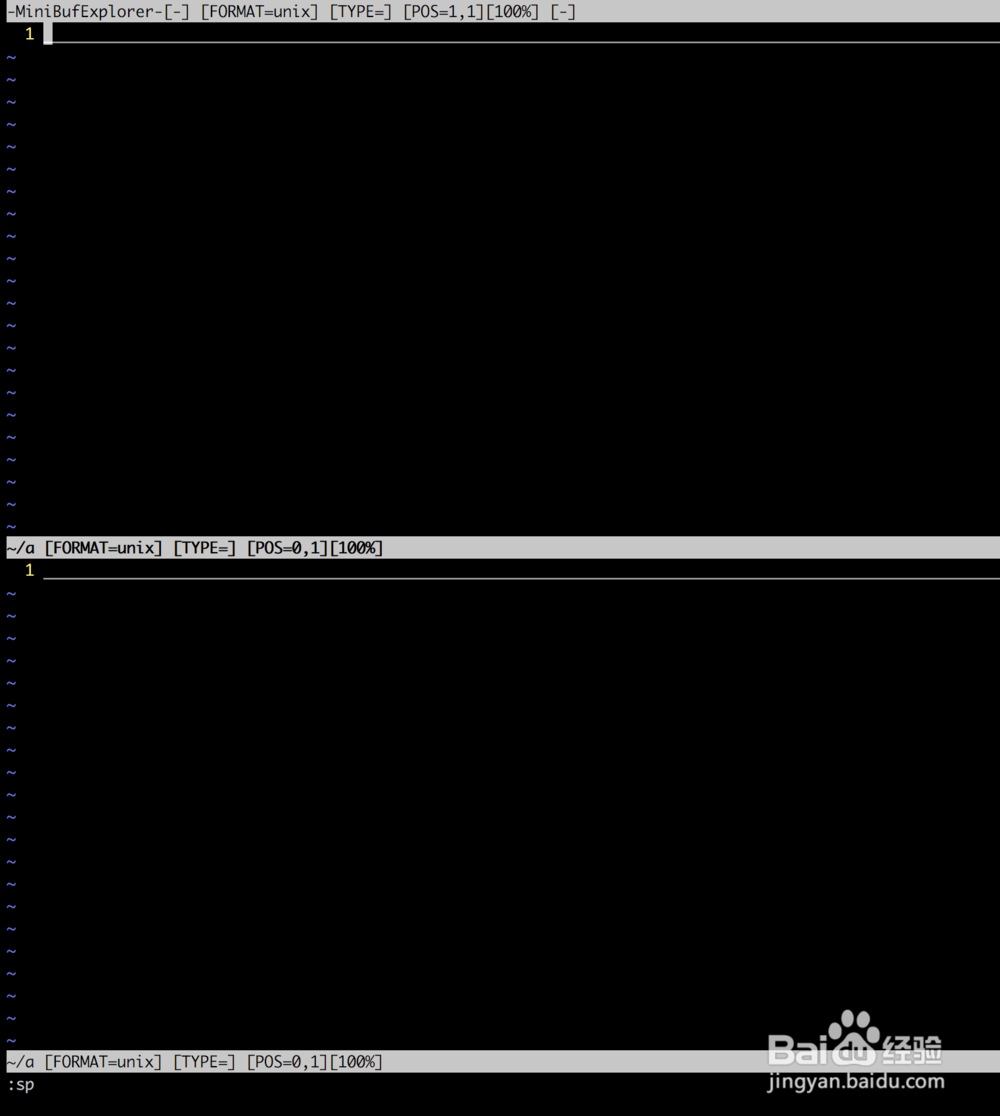
-
这时候直接使用"res"调整分屏的高度:

-
高度调整后的,上下两个分屏的情况如下:
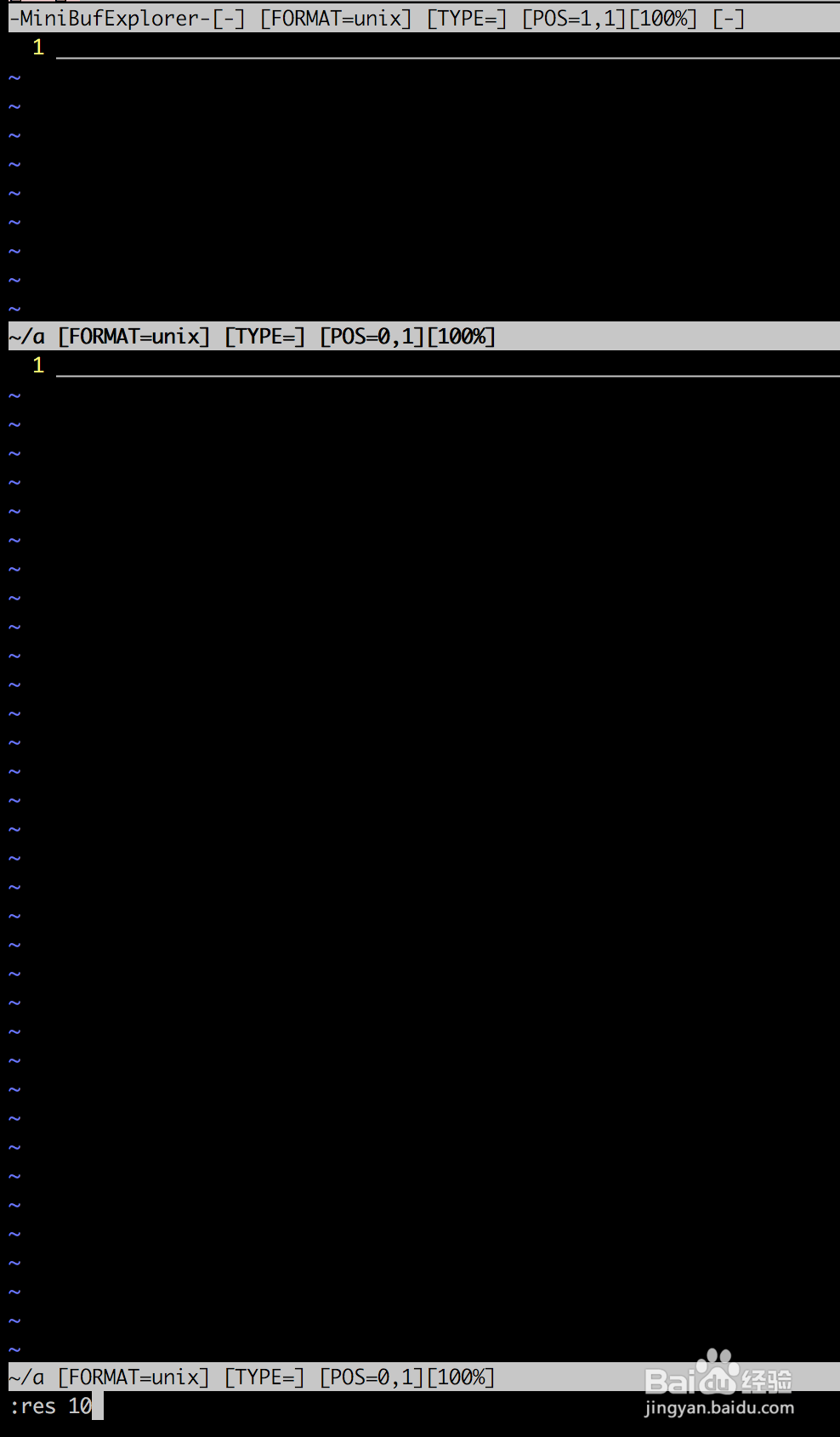
-
8
对您有帮助,就支持一下吧~
在vi中按u可以撤销一次操作
u 撤销上一步的操作
Ctrl+r 恢复上一步被撤销的操作注意:
如果你输入“u”两次,你的文本恢复原样,那应该是你的Vim被配置在Vi兼容模式了。 重做 如果你撤销得太多,你可以输入CTRL-R(redo)回退前一个命令。换句话说,它撤销一个撤销。要看执行的例子,输入CTRL-R两次。字符A和它后面的空格就出现了: young intelligent turtle 有一个特殊版本的撤销命令:“U”(行撤销)。行撤销命令撤销所有在前一个编辑行 上的操作。 输入这些命令两次取消前一个“U”: A very intelligent turtle xxxx 删除very A intelligent turtle xxxxxx 删除turtle A intelligent 用“U”恢复行 A very intelligent turtle 用“u”撤销“U” A intelligent “U”命令自己改变自己,“u”命令撤销操作,CTRL-R命令重做操作。这有点乱,但不用 担心,用“u”和CTRL-R命令你可以切换到任何状态。流行的文本编辑器通常都有前进和后退功能,可以在文件中曾经浏览过的位置之间来回移动。在 vim 中使用 Ctrl-O 执行后退,使用 Ctrl-I 执行前进。
相关帮助: :help CTRL-O :help CTRL-I :help jump-motions
总结本文内容:
1.sp 建立水平分割,vs建立竖直分割
2.vertical res 23 ,设置窗口高度值,res 23,设置宽度值
3.open filename,打开一个文件
4. :r 读入一个外部文件的内容
5.在命令模式下 u 是撤销操作,ctrl+r是回退操作
发表评论
最新留言
逛到本站,mark一下
[***.202.152.39]2025年03月25日 17时37分29秒
关于作者

喝酒易醉,品茶养心,人生如梦,品茶悟道,何以解忧?唯有杜康!
-- 愿君每日到此一游!
推荐文章
使用BAT批处理 匹配查找指定文件夹,并在当文件夹下创建空文件
2019-03-05
wxpython的Hello,World代码探索
2019-03-05
【数字图像处理】OpenCV3 学习笔记
2019-03-05
【单片机开发】智能小车工程(经验总结)
2019-03-05
【单片机开发】基于stm32的掌上游戏机设计 (项目规划)
2019-03-05
KeepAlived介绍、配置示例、KeepAlived配置IPVS、调用脚本进行监控
2019-03-05
【Numpy学习】np.count_nonzero()用法解析
2019-03-05
Scala集合-数组、元组
2019-03-05
JAVA网络爬虫01-http client爬取网络内容
2019-03-05
04 程序流程控制
2019-03-05
java并发编程(1)
2019-03-05
C++&&STL
2019-03-05
子集(LeetCode 78)
2019-03-05
1004 Counting Leaves (30分)
2019-03-05
1093 Count PAT‘s (25分) 含DP做法
2019-03-05
一篇解决JMM与volatile详解(二)
2019-03-05
数据结构之数组与经典面试题(二)
2019-03-05
无锁并发框架-Disruptor的使用(二)
2019-03-05
Android wm命令
2019-03-05
boot.img 解包与打包
2019-03-05